خطوات التغيير من اندرويد إلى آيفون بسهولة
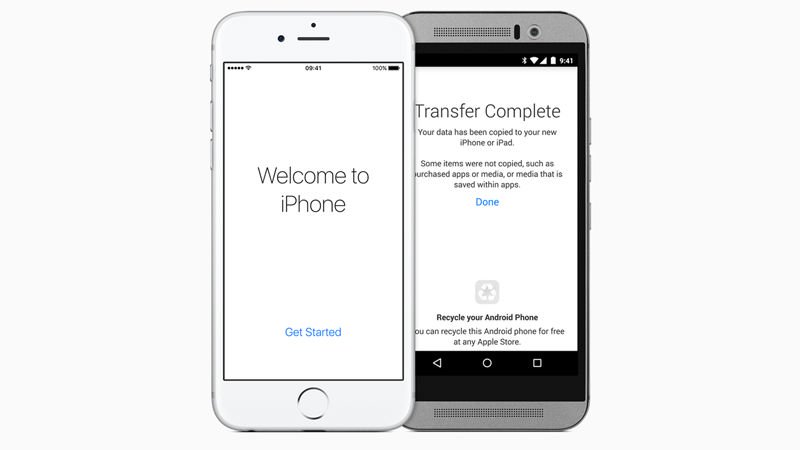
عناصر المقال
إذا كنت تُفكّر في التحوّل من اندرويد إلى آيفون – أو قمت بذلك بالفعل بشراء جهاز آيفون جديد – سترغب بدون شك في نقل كافة بياناتك من موبايلك القديم إلى آيفونك الجديد دون فقدان أي منها في هذه العملية.
البيانات التي قد ترغب في نقلها تشمل الموسيقى، والصور، وجهات الاتصال، وربما التقويم أيضاً، ولحسن الحظ أنت في المكان الصحيح للقيام بهذه العملية.
التغيير من اندرويد إلى آيفون لم يعد بهذه الصعوبة، خصوصاً مع توفير جوجل الكثير من الطُرق للقيام بهذا، وآبل نفسها قامت بتوفير تطبيق مُخصص لهذه العملية يُدعى Move to iOS وهو موجود على متجر بلاي.
كيف تستخدم Move to iOS على اندرويد
كما أشرنا في الفقرة السابقة، أطلقت آبل تطبيق Move to iOS الذي يختص بنقل البيانات من اندرويد إلى آيفون بسهولة، ومن خلال هذا التطبيق يمكن للمستخدم نقل بيانات مثل جهات الاتصال، وتاريخ الرسائل، والصور والفيديو، ومفضلة متصفح الويب، وحسابات البريد الإلكتروني، والتقويمات، والخلفيات، وغيرها من البيانات.
سيعرض لك Move to iOS أيضاً اقتراحات بالتطبيقات المجانية التي كنت تستخدمها على اندرويد ومتاحة على متجر التطبيقات، لتقوم بتحميلها على آيفونك الجديد.
أمّا التطبيقات المدفوعة التي كنت تملكها على اندرويد سيكون عليك شراؤها مجدداً من متجر تطبيقات آبل، لكنك ستجدها على أي حال في قائمة رغباتك على iOS.
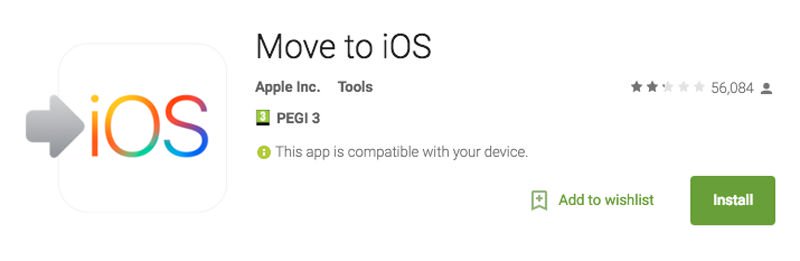
بعد الانتهاء من عملية الانتقال بواسطة التطبيق إلى الآيفون، سوف ينصحك التطبيق بالتخلص من موبايلك الأندرويد عن طريق إعادة التدوير.
ويعتقد البعض أن لهذه النصيحة أبعاد أخرى غير الحفاظ على البيئة، مثل رغبة الشركة في جعل العودة إلى اندرويد مرة أخرى صعب على المستخدم.
ستجد المزيد من المعلومات حول تطبيق Move to iOS داخل صفحة الآيفون على موقع آبل، ويمكنك تحميله من متجر جوجل بلاي مباشرة.
كيف تنقل جهات الاتصال من اندرويد إلى آيفون
بعيداً عن تطبيق Move to iOS، يمكنك نقل جهات الاتصال من اندرويد إلى آيفون بسهولة – حرصت جوجل على أن تجعل المهمة سهلة – من خلال طريقتين سوف نشرحهما بالتفصيل في الأسفل.
نقل جهات الاتصال باستخدام حساب جوجل (للمبتدأين)
إذا كنت تملك وتستخدم حساب جوجل على موبايلك الأندرويد لفترة طويلة من الزمن، هناك احتمال كبير بوجود جهات الاتصال مرتبطة بهذا الحساب، على الأقل الجهات التي تستخدمها باستمرار.
أولاً، تأكّد من إنشاء نُسخة احتياطية من موبايلك الأندرويد.
إذهب إلى الإعدادات على موبايلك الأندرويد ثم اختر “الحسابات والمزامنة” أو ما يشابهها من خيارات، حيث تختلف المسميات تبعاً لإصدار النظام وبيئة الاستخدام التي تُخصصها الشركة المُصنّعة للهاتف.
أدخل بيانات حسابك على جوجل ثم قم بتفعيل المزامنة، ليبدأ الموبايل في مزامنة جهات الاتصال الموجود عليه مع جهات الاتصال على جوجل.
بعد ذلك، افتح آيفونك الجديد، ثم اذهب إلى تطبيق الإعدادات، وانتقل للأسفل بين الخيارات حتى تجد “الحسابات وكلمات المرور” – أو البريد، وجهات الاتصال، والتقويم في الإصدارات الأقدم من iOS – ثم أضف حساب جوجل.
تأكّد من تفعيل خيار جهات الاتصال على هذا الحساب. بعد ذلك ستجد جهات الاتصال أصبحت موجودة على الآيفون تلقائياً.
نقل جهات الاتصال باستخدام حساب جوجل (متقدم)
للتأكّد من تنفيذ هذه العملية في المستقبل، ضع في اعتبارك القيام بالخطوات التالية على كلاً من موبايلك الأندرويد وآيفونك الجديد:
- افتح تطبيق الإعدادات على الآيفون
- اذهب إلى “الحسابات وكلمات المرور” أو البريد والتقويم وجهات الاتصال في الإصدارات القديمة من iOS
- اختر إضافة حساب
- اختر “أخرى”
- اختر إضافة حساب CardDAV
- أدخل المعلومات التالية بالترتيب:
Server: google.com
User Name: Google Account or Google Apps email address
Password: Google Account or Google apps password
Description: وصف للحساب مثل “جهات الاتصال الخاصة” - اضغط التالي في أعلى الشاشة
- تأكّد من تفعيل خيار “جهات الاتصال”
بعد الانتهاء من هذه العملية، افتح تطبيق جهات الاتصال على الآيفون لتبدأ المزامنة التلقائية بين الآيفون وجوجل.
كيف تنقل التطبيقات من اندرويد إلى آيفون
للأسف ليست هناك طريقة سهلة للقيام بهذه العملية، خصوصاً مع التطبيقات المدفوعة على اندرويد التي ستحتاج إلى شراؤها مجدداً على الآيفون.
لكن الجيد في الأمر أن أي تطبيق تستخدمه على اندرويد سيكون متوفر على الآيفون في الغالب، وإذا كان التطبيق يحتاج إلى بيانات للدخول (اسم مستخدم وكلمة مرور) لن تحتاج إلى إنشاء حساب جديد عليه.
وفي كثير من الأحيان، سوف تحصل على مشترياتك داخل التطبيق في الآيفون، حتى لو اشتريتها من موبايل اندرويد.
افتح متجر التطبيقات على آيفونك الجديد، ثم أنشئ حساب جديد Apple ID وابدأ بالبحث عن تطبيقاتك المفضلة.
كيف تنقل الصور والفيديو من اندرويد إلى iOS
هناك طريقتين للقيام بهذه المهمة، الأولى تستوجب تثبيت تطبيق لنقل البيانات.
يمكنك أن تجد هذا التطبيق على متجر التطبيقات، لكن أولاً يجب أن يكون نفس التطبيق موجود على متجر جوجل بلاي، وننصح في هذه الحالة بتطبيقات Copy My Data (اندرويد/آيفون) وPhotoSync (اندرويد/آيفون).
الخطوات التالية بسيطة للغاية، فقط ثبّت أي تطبيق على موبايلك القديم وآيفونك الجديد، ثم اتبع الخطوات لنقل البيانات من واحد إلى الآخر.
الطريقة الأخرى لنقل الصور والفيديو من اندرويد إلى آيفون تكون من خلال جهاز كمبيوتر عن طريق الآيتونز.
ستحتاج أولاً لتنزيل الصور والفيديو على الكمبيوتر، ثم مزامنتها إلى الآيتونز، ثم مزامنة آيفونك الجديد مع الآيتونز. نفس العملية في نقل الموسيقى كما سنوضح في العنصر التالي.
أولاً عليك توصيل موبايل اندرويد بالكمبيوتر، ثم اختر الصور والفيديو التي ترغب في نقلها واسحبها إلى مجلد على الكمبيوتر.
بعد ذلك، قم بتوصيل الآيفون على نفس الكمبيوتر، وافتح الآيتونز ثم اضغط على الآيفون.
اضغط على الصور، ثم خيار “مزامنة الصور من” واختر المجلد الذي وضعت فيه الصور القديمة. اضغط على تفعيل وسيقوم البرنامج بنقل الصور إلى الآيفون.
كيف تنقل الموسيقى من اندرويد إلى آيفون
عند التغيير من اندرويد إلى آيفون قد ترغب أيضاً في نقل المقاطع الصوتية الموجودة على موبايلك القديم، لكن أولاً يجب أن تنقلها إلى الكمبيوتر كما هو الحال في الصور والفيديو، ثم مزامنتها على الآيفون الجديد بواسطة الآيتونز.
بعد توصيل موبايلك الأندرويد بالكمبيوتر، ابحث عن مجلد الموسيقى ضمن مجلدات الموبايل، ثم انقل الملفات الصوتية إلى مجلد جديد على الكمبيوتر وأطلق عليه مثلاً “الموسيقى القديمة”.
لنقل هذه الملفات إلى الآيفون قد بتوصيله إلى الكمبيوتر ثم فتح برنامج الآيتونز.
اذهب إلى المكتبة Library ثم اضغط على موسيقى Music وافتح المجلد الذي ترغب في نقل الموسيقى منه والذي أطلقنا عليه “الموسيقى القديمة” ثم اسحب الملفات إلى الآيتونز.
بعد ذلك، اضغط على الآيفون في الشاشة الرئيسية لبرنامج الآيتونز، ثم يمكنك مزامنة المكتبة الموسيقية بالكامل أو اختيار بعض المقاطع المحددة. اضغط على مزامنة لتبدأ إضافة الموسيقى إلى الآيفون.

















